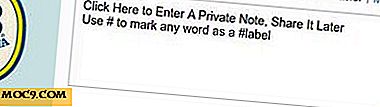Så här förverkligar du lösenordsregler för användare i Windows
Om du är en Windows-administratör som hanterar flera användarkonton eller datorer, kanske du vill genomdriva lösenordsregler som komplexiteten och den maximala åldern för att hålla datorerna säkra från svaga lösenord. Att använda starka lösenord och ändra dem en gång i taget, om inte ofta, är ett sätt att skydda systemets integritet. Faktum är att de flesta online- och offlinekonton verkställer dessa typer av lösenordsregler för att hålla sina användare och information säkra. Du kan göra samma för din Windows-maskin med de djupt begravda systemkonfigurationsinställningarna. Så, om du någonsin behöver, så här är hur du kan genomdriva lösenordsregler för användare i ett Windows-system.
Förverkliga lösenordsregler för användare
För att upprätthålla lösenordsregler för Windows-användare ska vi använda Windows Group Policy Editor. För att starta, tryck "Win + R", skriv gpedit.msc och tryck på Enter-knappen för att öppna Group Policy Editor.

Här går du till följande policy i grupprincipredigeraren.
Datorkonfiguration -> Windows Inställningar -> Säkerhetsinställningar -> Kontopolicyer -> Lösenordsprincip

I det här fönstret kan du ställa in olika lösenordsregler som komplexitet, ålder, lagring etc. Om du vill att användarlösenordet ska uppfylla reglerna för lösenordets komplexitet, hitta och dubbelklicka på policyn "Lösenord måste uppfylla krav på komplexitet".

Ovanstående åtgärd öppnar fönstret Komplexitet för lösenord. Välj alternativknappen "Enabled" och klicka på "Ok" knappen för att spara ändringarna.

Om du vill veta vilka komplexitetsregler som tillämpas, klicka på fliken "Förklara" för att se reglerna. Tyvärr kan du inte ställa in dina egna lösenordskomplexitetsregler.

Som standard ange lösenordskomplexitetsregeln att lösenordslängden ska vara minst sex tecken lång. Men om du vill öka längden på lösenordet dubbelklickar du på policyn "Minsta lösenordslängd" i samma fönster, anger önskad längd och klickar på Ok-knappen för att spara ändringarna. Rekommenderad lösenordslängd är minst tolv tecken lång (Personligen använde jag minst 20 tecken för alla lösenord, men det kan vara för långt för många användare).

Förutom att du anger regler för lösenordskomplexitet och minimilängd, kan du också konfigurera ditt Windows-system för att tvinga användarna att ändra lösenordet efter ett fördefinierat antal dagar. För att göra det, hitta och dubbelklicka på policyen "Maximum Password Age", ange det maximala antalet dagar och klicka på Ok-knappen för att spara ändringarna. Rekommenderad maximal lösenordsalder är mellan 30 och 90 dagar.

Om du vill begränsa användare från att återanvända tidigare lösenord kan du konfigurera Windows för att komma ihåg ett fördefinierat antal gamla lösenord så att det kan. För att göra det dubbelklickar du på policyen "Förfoga lösenordshistorik", ange antalet lösenord du vill ha Windows att lagra i sin historikmodul och klicka på "Ok" -knappen för att spara ändringarna.
Värdet som anges måste vara mellan 0 och 24, dvs Windows kan endast lagra högst 24 lösenord i historiken.

Det är allt som finns att göra, och det är så enkelt att tillämpa lösenordsregler på ett Windows-system. Med ovanstående enkla regler kan du göra din Windows-dator säkrare och säker från de svaga lösenorden.
Förhoppningsvis hjälper det, och kommentera nedan, dela med dig av dina tankar och erfarenheter om hur du ställer in och använder lösenordskomplexitetsreglerna på ditt Windows-system.